ออปติคัลไดรฟ์เสมือนเป็นสิ่งที่สะดวกมากที่ช่วยให้คุณบันทึกและเรียกใช้สำเนาเสมือนของดิสก์บนคอมพิวเตอร์ของคุณ และคุณไม่จำเป็นต้องใส่มันเข้าไปในไดรฟ์ PC ทุกครั้ง คุณยังสามารถต่อเชื่อมออปติคัลไดรฟ์หลายตัวพร้อมกันเพื่อเปิดใช้สื่อเก็บข้อมูลตามจำนวนที่ต้องการพร้อมกัน
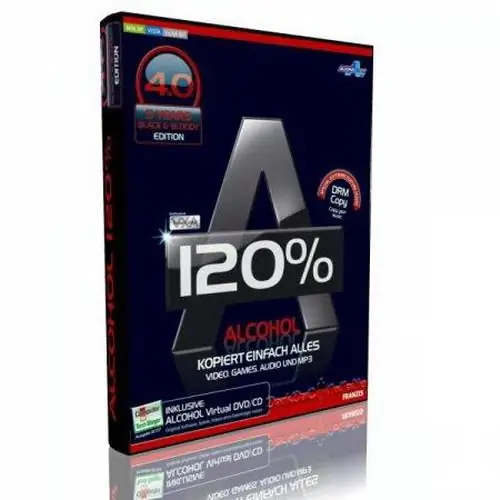
มันจำเป็น
คอมพิวเตอร์ โปรแกรมแอลกอฮอล์ 120% อินเทอร์เน็ต
คำแนะนำ
ขั้นตอนที่ 1
โปรแกรมพิเศษใช้เพื่อต่อเชื่อมไดรฟ์เสมือน หนึ่งในโปรแกรมที่มีชื่อเสียงและหลากหลายที่สุดคือแอลกอฮอล์ 120% ดาวน์โหลดและติดตั้งบนคอมพิวเตอร์ของคุณ หลังจากนั้น หน้าต่างจะขอให้คุณรีสตาร์ทคอมพิวเตอร์ คลิกที่บรรทัด "รีสตาร์ทคอมพิวเตอร์ทันที"
ขั้นตอนที่ 2
เรียกใช้โปรแกรม หลังจากนั้นไดรฟ์เสมือนจะเมานต์โดยอัตโนมัติ รอในขณะที่โปรแกรมติดตั้งไดรฟ์เสมือน จากนั้นไปที่ "คอมพิวเตอร์ของฉัน" ซึ่งนอกจากไดรฟ์จริงแล้ว ไดรฟ์เสมือนจะปรากฏขึ้นด้วย
ขั้นตอนที่ 3
หากคุณต้องการไดรฟ์เสมือนหลายตัว คุณสามารถต่อเชื่อมผ่านเมนูแอลกอฮอล์ 120% ทางด้านซ้ายของเมนูหลักของโปรแกรมจะมีแถบเครื่องมืออยู่ ค้นหาส่วน "การตั้งค่า" และเลือก "ดิสก์เสมือน" ในนั้น ค้นหารายการ "จำนวนดิสก์เสมือน" ณ จุดนี้ ให้เลือกจำนวนดิสก์เสมือนที่คุณต้องการ โปรดทราบว่ายิ่งคุณเลือกไดรฟ์เสมือนมากเท่าใด การต่อเชื่อมไดรฟ์เสมือนก็จะใช้เวลานานขึ้นเท่านั้น
ขั้นตอนที่ 4
ในการติดตั้งภาพดิสก์บนไดรฟ์เสมือนที่สร้างขึ้น ในเมนูโปรแกรม ให้คลิกที่แท็บ "ค้นหารูปภาพ" จากดิสก์เสมือนที่พบ เลือกดิสก์ที่ต้องการ และที่ด้านล่างของหน้าต่างโปรแกรม คลิก "เพิ่มรายการที่เลือกลงในแอลกอฮอล์"
ขั้นตอนที่ 5
จากนั้นไปที่เมนูหลักของโปรแกรม ไฟล์ที่คุณเพิ่มจะถูกเก็บไว้ในหน้าต่างด้านขวา คลิกขวาที่ไฟล์ที่ต้องการและเลือก "เมานต์กับอุปกรณ์"
ขั้นตอนที่ 6
ในการสร้างดิสก์เสมือน ให้ใส่ดิสก์ลงในไดรฟ์ที่มีอยู่จริงของคอมพิวเตอร์ของคุณ ในเมนูหลักของโปรแกรม บนแถบเครื่องมือ เลือก "สร้างภาพ" ในหน้าต่างถัดไปของโปรแกรม คลิก "เริ่ม" อย่าลืมรอจนกว่าจะสิ้นสุดกระบวนการ เมื่อเสร็จสิ้น คุณจะมีสำเนาเสมือนของดิสก์ ซึ่งสามารถติดตั้งกับออปติคัลไดรฟ์เสมือนได้ตลอดเวลา

